-
-
-
Keyguard管理デバイスポリシー
-
This content has been machine translated dynamically.
Dieser Inhalt ist eine maschinelle Übersetzung, die dynamisch erstellt wurde. (Haftungsausschluss)
Cet article a été traduit automatiquement de manière dynamique. (Clause de non responsabilité)
Este artículo lo ha traducido una máquina de forma dinámica. (Aviso legal)
此内容已经过机器动态翻译。 放弃
このコンテンツは動的に機械翻訳されています。免責事項
이 콘텐츠는 동적으로 기계 번역되었습니다. 책임 부인
Este texto foi traduzido automaticamente. (Aviso legal)
Questo contenuto è stato tradotto dinamicamente con traduzione automatica.(Esclusione di responsabilità))
This article has been machine translated.
Dieser Artikel wurde maschinell übersetzt. (Haftungsausschluss)
Ce article a été traduit automatiquement. (Clause de non responsabilité)
Este artículo ha sido traducido automáticamente. (Aviso legal)
この記事は機械翻訳されています.免責事項
이 기사는 기계 번역되었습니다.책임 부인
Este artigo foi traduzido automaticamente.(Aviso legal)
这篇文章已经过机器翻译.放弃
Questo articolo è stato tradotto automaticamente.(Esclusione di responsabilità))
Translation failed!
Keyguard管理デバイスポリシー
AndroidのKeyguardは、デバイスのロック画面および仕事用チャレンジのロック画面を管理します。このポリシーでは、ユーザーがAndroid Enterpriseのデバイスの仕事用プロファイルKeyguardと詳細デバイスKeyguardの機能を管理できます。以下を制御できます:
-
仕事用プロファイルデバイスのKeyguard管理。デバイスKeyguardと仕事用チャレンジKeyguardをロック解除する前に、ユーザーが利用できる機能を指定できます。たとえば、デフォルトでは、ユーザーは指紋によるロック解除を使用でき、ロック画面でマスキングされていない通知を表示できます。
-
完全に管理された専用デバイスでのKeyguard管理。Keyguard画面のロックを解除する前に、使用できる機能(信頼できるエージェントやセキュアカメラなど)を指定できます。または、すべてのKeyguard機能を無効にできます。
-
仕事用プロファイルで完全に管理されたデバイスのKeyguard管理。1つのKeyguard管理ポリシーを使用して、デバイスと仕事用プロファイルに個別の設定を適用できます。
このポリシーを追加または構成するには、[構成]>[デバイスポリシー] の順に選択します。詳しくは、「デバイスポリシー」を参照してください。
Android Enterpriseの設定
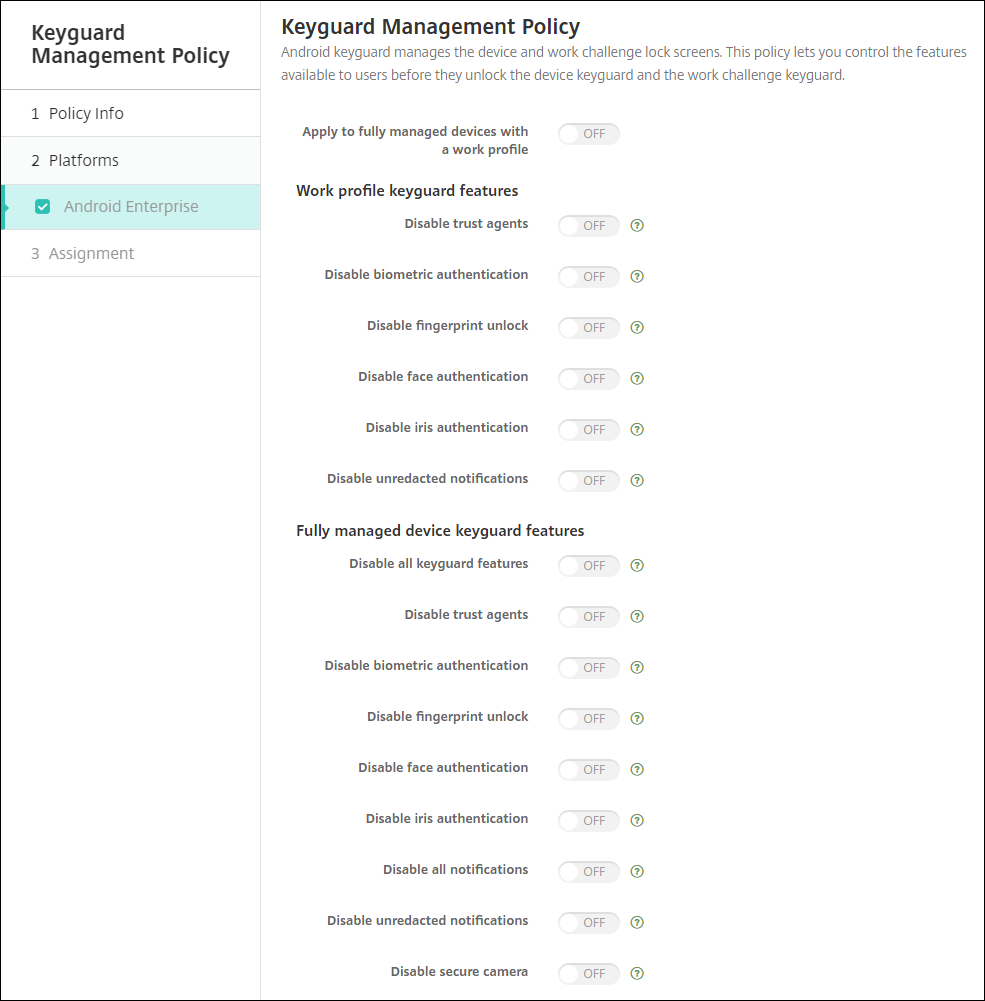
-
仕事用プロファイルで完全に管理されているデバイスに適用: 仕事用プロファイルで完全に管理されたデバイスのKeyguard管理デバイスポリシー設定を構成できます。
この設定が [オン] の場合、個別の設定をデバイスおよび仕事用プロファイルで完全に管理されたデバイスの仕事用プロファイルに適用できます。
この設定を [オフ] すると、仕事用プロファイルデバイスまたは完全に管理されたデバイスに設定を適用できます。仕事用プロファイルを構成した設定は、仕事用プロファイルデバイスにのみ適用されます。完全に管理されたデバイス用に構成する設定は、完全に管理されたデバイスにのみ適用されます。
デフォルトは [オフ] です。
-
仕事用プロファイルKeyguard機能: ユーザーが仕事用プロファイルKeyguard(ロック画面)のロックを解除する前に、次の機能を使用できるかどうかを制御します。
- 信頼できるエージェントを無効にする: [オフ] に設定すると、仕事用プロファイルにチャレンジが設定されている場合に、信頼できるエージェントがセキュアなKeyguard画面で作業できます。仕事用プロファイルで信頼できるエージェントをすべて無効にするには、[オン] に設定します。デフォルトは [オフ] です。
- 生体認証を無効にする: [オフ] に設定すると、仕事用プロファイルにチャレンジが設定されている場合に、セキュアなKeyguard画面で生体認証を利用できます。仕事用プロファイルで生体認証を無効にするには、[オン] に設定します。この設定により、指紋によるロック解除、顔認証、虹彩認証が無効になります。デフォルトは [オフ] です。Android 9.0以降。
- 指紋によるロック解除を無効にする: [オン] に設定すると、仕事用プロファイルにチャレンジが設定されている場合、セキュアなKeyguard画面で指紋によるロック解除を利用できません。仕事用プロファイルの指紋によるロック解除を有効にするには、[オフ] に設定します。デフォルトは [オフ] です。
- 顔認証を無効にする: [オフ] に設定すると、仕事用プロファイルにチャレンジが設定されている場合に、セキュアなKeyguard画面で顔認証を利用できます。仕事用プロファイルで顔認証を無効にするには、[オン] に設定します。デフォルトは [オフ] です。Android 9.0以降。
- 虹彩認証を無効にする: [オフ] に設定すると、仕事用プロファイルにチャレンジが設定されている場合に、セキュアなKeyguard画面で虹彩認証を利用できます。仕事用プロファイルで虹彩認証を無効にするには、[オン] に設定します。デフォルトは [オフ] です。Android 9.0以降。
- マスキングされていない通知を無効にする: [オフ] に設定すると、セキュアなKeyguard画面にマスキングされている通知と、されていない通知の両方が表示されます。マスキングされていない通知を無効にし、マスキングされた通知のみを表示するには、[オン] に設定します。デフォルトは [オフ] です。
-
完全に管理されているデバイスのKeyguard機能: ユーザーがデバイスKeyguard(ロック画面)のロックを解除する前に、次の機能を使用できるかどうかを制御します。これらの機能は、完全に管理されたデバイスまたは専用デバイスに適用されます。
- すべてのKeyguard機能を無効にする: [オフ]に設定すると、現在および将来のKeyguardのカスタマイズを、セキュアなKeyguard画面ですべて利用できます。Keyguardのカスタマイズをすべて無効にするには、[オン] に設定します。デフォルトは [オフ] です。
- 信頼できるエージェントを無効にする: [オフ] に設定すると、信頼できるエージェントがセキュアなKeyguard画面で作業できます。信頼できるエージェントを無効にするには、[オン] に設定します。デフォルトは [オフ] です。
- 生体認証を無効にする: [オフ] に設定すると、デバイスにチャレンジが設定されている場合に、セキュアなKeyguard画面で生体認証を利用できます。デバイスで生体認証を無効にするには、[オン] に設定します。これにより、指紋によるロック解除、顔認証、虹彩認証が無効になります。デフォルトは [オフ] です。Android 9.0以降。
- 指紋によるロック解除を無効にする: [オフ] に設定すると、デバイスにチャレンジが設定されている場合に、セキュアなKeyguard画面で指紋によるロック解除を利用できます。デバイスで指紋によるロック解除を無効にするには、[オン] に設定します。デフォルトは [オフ] です。
- 顔認証を無効にする: [オフ] に設定すると、デバイスにチャレンジが設定されている場合に、セキュアなKeyguard画面で顔認証を利用できます。デバイスで顔認証を無効にするには、[オン] に設定します。デフォルトは [オフ] です。Android 9.0以降。
- 虹彩認証を無効にする: [オフ] に設定すると、デバイスにチャレンジが設定されている場合に、セキュアなKeyguard画面で虹彩認証を利用できます。デバイスで虹彩認証を無効にするには、[オン] に設定します。デフォルトは [オフ] です。Android 9.0以降。
- すべての通知を無効にする: [オフ] に設定すると、セキュアなKeyguard画面にすべての通知が表示されます。すべての通知を表示するには、[オン] に設定します。デフォルトは [オフ] です。
- マスキングされていない通知を無効にする: [オフ] に設定すると、セキュアなKeyguard画面にマスキングされている通知と、されていない通知の両方が表示されます。マスキングされていない通知を無効にし、マスキングされた通知のみを表示するには、[オン] に設定します。デフォルトは [オフ] です。
- セキュアカメラを無効にする: [オフ] に設定すると、セキュアなKeyguard画面でセキュアカメラを利用できます。セキュアカメラを無効にするには、[オン] に設定します。デフォルトは [オフ] です。
共有
共有
この記事の概要
This Preview product documentation is Citrix Confidential.
You agree to hold this documentation confidential pursuant to the terms of your Citrix Beta/Tech Preview Agreement.
The development, release and timing of any features or functionality described in the Preview documentation remains at our sole discretion and are subject to change without notice or consultation.
The documentation is for informational purposes only and is not a commitment, promise or legal obligation to deliver any material, code or functionality and should not be relied upon in making Citrix product purchase decisions.
If you do not agree, select I DO NOT AGREE to exit.